
Ovaj softver će održavati i pokretati upravljačke programe, čime će se zaštititi od uobičajenih računalnih pogrešaka i kvara hardvera. Provjerite sve svoje upravljačke programe u 3 jednostavna koraka:
- Preuzmite DriverFix (ovjerena datoteka za preuzimanje).
- Klik Započni skeniranje pronaći sve problematične upravljačke programe.
- Klik Ažuriranje upravljačkih programa kako biste dobili nove verzije i izbjegli kvarove u sustavu.
- DriverFix je preuzeo 0 čitatelji ovog mjeseca.
Svakako je neugodno suočiti se s problemima u vašem sustavu kada morate završiti najvažniji zadatak koji je dodijelio vaš šef. Ako čitate ovaj članak, sigurno ste naišli na pogrešku aktivacije Ova verzija sustava Office prestala je raditi.
Deprovizija je u osnovi opoziv pristupa, licenci ili vjerodajnica od korisnika. Često se to čini kako bi se izbjeglo narušavanje sigurnosti kad zaposlenik napusti ured. Štoviše, postoje neki drugi razlozi iza ove pogreške aktivacije.
Kako mogu popraviti uklanjanje izdavanja u sustavu Office 365?
- Provjerite status pretplate
- Rješavanje problema s aktivacijom sustava Office
- Provjerite datum, vrijeme i vremensku zonu računala
- Provjerite ima li više primjeraka sustava Office
- Izvršite cjeloviti popravak instalacije sustava Office
1. rješenje: Provjerite status pretplate
Jedan od najočitijih razloga problema je taj što je vaša pretplata možda istekla. Bilo da koristite pretplatu koju pruža vaša organizacija ili samo koristite svoju pojedinačnu kupljenu verziju Officea, morate biti sigurni da je i dalje aktivna.
U slučaju da je pretplata istekla, samo obnovite pretplatu prije nego što prijeđete na sljedeće korake.
Korisnici sustava Office 365 mogu jednostavno obnoviti pretplatu slijedeći ove korake:
- Dođite do Usluge i pretplate stranica.
- Prijaviti se na svoj račun pomoću vjerodajnica povezan s pretplatom na Office 365.
- Dođite do Otkazane pretplate odjeljak i Pretplate odjeljak za pregled pojedinosti.
- Ako je vaša pretplata istekla, posjetite Office.com da ga obnovi.
- POVEZANO: 8 najboljih antivirusnih programa za Office 365: Evo što koristiti u 2019
Rješenje 2: Rješavanje problema s aktivacijom sustava Office
Microsoft nudi alat za rješavanje problema s aktivacijom koji se pokreće za ispravljanje pogrešaka aktivacije za Office Home & Business, Office Professional i Office Home & Student. Također pomaže u rješavanju problema povezanih s drugim pojedinačnim Officeovim aplikacijama, uključujući Word, Visio, Outlook i Project.
Office 2019, Office 2016 i Ured 2013 korisnici mogu koristiti ovo rješenje za preuzimanje alata za rješavanje problema za svoje verzije. Iako oni koji koriste Office 365 mogu koristiti Pomoć i pomoć za oporavak kako bi riješili ove probleme.
- preuzimanje datotekaPomoćnik za podršku i oporavak i otvorite preuzetu datoteku.
- Čim se datoteka otvori, kliknite Ured, a zatim kliknite Sljedeći gumb.
- Sada morate kliknuti sljedeću opciju “Instalirao sam Office, ali ga ne mogu aktivirati " i kliknite gumb Dalje.
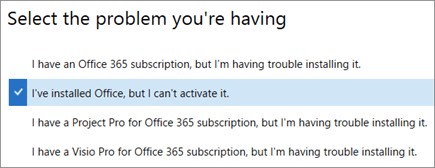
- Probleme s aktivacijom možete lako riješiti slijedeći upute.
3. rješenje: Provjerite datum, vrijeme i vremensku zonu računala
Problemi s datumom i vremenskom zonom često su razlog problema s aktivacijom jer neispravne postavke mogu uzrokovati neuspjeh aktivacije. Možete slijediti ove korake za ispravljanje postavki.
- Zatvorite sve trenutno otvorene Officeove aplikacije.
- Odaberi datum ili vrijeme koji su dostupni u donjem desnom kutu zaslona.
- Sada kliknite Postavke datuma i vremena.
- Možete odabrati Automatski podesite vrijeme ili ispravite postavke datuma i vremena pomoću Promijenite datum i vrijeme.
- Na kraju, morate ponovno pokrenuti uredsku aplikaciju da biste provjerili je li problem riješen.
- POVEZANO: Posljednja ažuriranja sustava Office 365 zamrzavaju Outlook?
4. rješenje: Provjerite ima li više kopija sustava Office
Možda ne znate da na računalu imate trenutno instalirano više primjeraka sustava Office. Ove verzije mogu biti u sukobu i mogu biti uzrok problema pa ih prvo moramo deinstalirati.
- Otvorite izbornik Start i potražite Upravljačka ploča.
- Vidjet ćete popis rezultata pretraživanja, otvoren Upravljačka ploča s popisa.
- Jednom kada se otvori, krenite prema Programi i značajke.
- Potražite ured u Traka za pretraživanje i možda ćete moći vidjeti više verzija instalirane na vašem računalu.
- Desnom tipkom miša kliknite verziju sustava Office i kliknite Deinstaliraj i ponovno pokrenite sustav nakon završetka postupka.

- Konačno, otvorite aplikaciju Office i dovršite postupak prijave ako je potrebno.
Rješenje 5: Pizvršite potpuni popravak instalacije vašeg Officea
Potpuno popravljanje instalacije sustava Office sveobuhvatno je rješenje svih problema koji postoje u softveru.
- Otvorite izbornik Start i pomaknite se prema Upravljačka ploča >> Programi i značajke.
- Sad moraš pronaći Microsoft Office s popisa instaliranih aplikacija.
- Pritisnite 'Promijeniti' gumb koji je dostupan na vrhu. Otvorit će se dijaloški okvir.
- Na kraju kliknite 'Popravak' gumb koji možete vidjeti u dijaloškom okviru. Odaberi Mrežni popravak metoda.
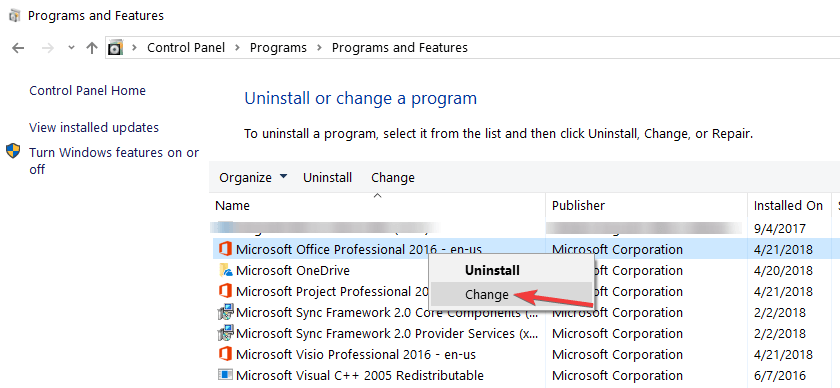
Nadamo se da vam je jedno od ovih rješenja pomoglo da riješite ovaj problem.
POVEZANE PRIČE ZA PROVJERU:
- Sada Office 365 možete preuzeti s Mac App Storea
- Što učiniti ako čarobnjak za aktivaciju Microsoft Officea neće raditi
- Kako ispraviti pogreške aktivacije KMS-a u sustavu Windows 7


